Como desinstalar ou reinstalar DirectX 12 no Windows 10
Janelas / / August 05, 2021
O Windows 10 é o sistema operacional mais popular que é usado. O Windows 10 possui recursos de segurança rígidos e todos os recursos disponíveis para acessar todo o potencial do hardware. Assim, ele permite que você execute jogos e aplicativos em seu sistema. O Windows 10 vem com DirectX 12, que é um conjunto de ferramentas para acessar todo o potencial da GPU do seu dispositivo. Isso proporcionará melhor desempenho do Windows 10 e melhor compatibilidade com jogos e aplicativos. Portanto, é um componente principal do Windows 10, o que também significa que você não pode desinstalá-lo. Mas você pode desinstalar e reinstalar DirectX usando algumas técnicas inteligentes. Além disso, você também não tem permissão para fazer downgrade de seu DirectX.
No entanto, se a GPU do dispositivo estiver funcionando de maneira anormal, você pode suspeitar que os arquivos DirectX foram corrompidos. Devido a esse problema, você pode estar tendo outros problemas, como erro de compatibilidade de aplicativos e jogos. No entanto, ainda há uma maneira de corrigir o problema. Você terá que excluir manualmente os arquivos DirectX e, em seguida, instalar o Direct novamente, isso resolverá o problema.

Como desinstalar ou reinstalar DirectX 12 no Windows 10
Existem várias maneiras de solucionar o problema. Você pode executar o Windows Update para verificar os pacotes mais recentes. Se houver a versão mais recente disponível ou se ela não estiver instalada no seu dispositivo. Ele irá baixar e instalar no seu dispositivo dentro da atualização do Windows. Além disso, ele também corrigirá os arquivos DirectX 12 ausentes, arquivos sobrescritos. Mas se você não quiser executar a atualização do Windows e quiser corrigi-la manualmente. Siga as etapas mencionadas abaixo para fazer isso.
Para desinstalar e reinstalar o DirectX 12, você precisa primeiro excluir os arquivos residuais. Esses arquivos contêm dados de instalação antiga e podem interferir na nova instalação do DirectX 12.
Passo 1) Em primeiro lugar, abra o seu explorador de arquivos.
Passo 2) Navegue até o seguinte diretório. C: \ Windows \ System32 ou C: \ Windows \ SysWOW64
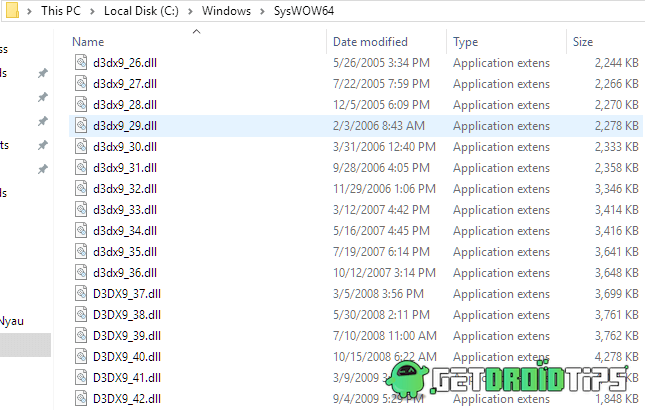
Etapa 3) Depois de localizar o diretório mencionado acima, exclua os seguintes arquivos do diretório. Clique com o botão direito nele e selecione o Excluir opção.
- D3dx9_24.dll para 43
- D3dx10_33.dll para 43
- D3dx11_42.dll para 43
- D3d9.dll, d3d10.dll e d3d11.dll
- D3DCompiler_33.dll para 47
- D3d12.dll
Passo 4) Depois de excluir os arquivos gráficos do DirectX relacionados. Em seguida, você terá que executar o instalador DirectX-Runtime. Execute-o como administrador e instale a versão mais recente do DirectX 12.
Baixe DirectX 12Etapa 5) Execute o instalador e certifique-se de conectar-se à internet de alta velocidade. Siga as instruções na tela para instalar o programa.
Nota: Após a instalação bem-sucedida, certifique-se de reiniciar o seu PC
Conclusão
A instalação do DirectX 12 é bastante simples e direta. Mas é crucial remover ou desinstalar totalmente a versão anterior do DirectX para facilitar a instalação. Você pode seguir as etapas acima para limpar a instalação do Direct X em seu PC com Windows 10. Para mais tutoriais desse tipo, siga nosso Dicas e truques para PC seção para mais informações.
Escolha dos editores:
- Corrigir Fortnite PC Error DX11 Feature Level 10.0 necessário para executar o motor
- Como adicionar tabelas no Microsoft Access
- Corrigir erro do provedor de serviços criptográficos do Windows no Windows
- Corrigir erro de atualização do Windows 10 0xc1900201
- Como usar o zoom no Microsoft Edge com esta nova extensão
Rahul é um estudante de Ciência da Computação com grande interesse na área de tecnologia e tópicos de criptomoeda. Ele passa a maior parte do tempo escrevendo ou ouvindo música ou viajando para lugares desconhecidos. Ele acredita que o chocolate é a solução para todos os seus problemas. A vida acontece, e o café ajuda.



![Como instalar o Stock ROM no BQ Mobile BQ-5522 Next [Arquivo Flash do firmware]](/f/d7af91f3a1b9201119fb29279bde1be9.jpg?width=288&height=384)